Uwaga: Ten artykuł spełnił swoje zadanie i wkrótce zostanie wycofany. Aby zapobiec błędom „Nie można odnaleźć strony”, usuniemy znane nam linki. Jeśli zostały utworzone linki do tej strony, należy je usunąć — dbajmy wspólnie o łączność w sieci Web.
Poniżej przedstawiono rozwiązania, które mogą ułatwić poprawę wydajności filmu w prezentacji programu PowerPoint.
Przyczyna: Do filmu zastosowano formatowanie lub efekty.
Rozwiązanie: Usuń formatowanie lub efekty z obiektu filmowego.
Zmiany wprowadzone w filmie za pomocą korekt, koloru lub przycinania mogą spowodować, że film będzie odtwarzany z mniejszą szybkością klatek w widoku normalnym lub podczas odtwarzania pokazu slajdów. Ponadto zastosowanie efektów, takich jak obrót 3-W, odbicie lub cień, również może spowodować wystąpienie tego problemu.
-
Na slajdzie kliknij film, który chcesz zmienić, a następnie kliknij kartę format wideo .
-
W grupie Dopasowywanie kliknij pozycję Resetuj.
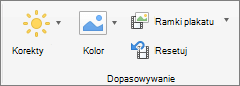
Całe formatowanie i wszystkie efekty zastosowane do obiektu filmowego zostaną usunięte.
Przyczyna: Rozmiar filmu został zmieniony na slajdzie.
Rozwiązanie: Usuń film, a następnie dodaj go ponownie.
Zwiększenie rozmiaru filmu na slajdzie może spowodować odtwarzanie filmu z mniejszą szybkością klatek (i na odwrót). Aby uzyskać jak najlepsze wyniki, nadaj filmowi taki rozmiar, jaki miał w momencie wstawiania go do slajdu.
-
Na slajdzie kliknij film, który chcesz usunąć, a następnie naciśnij klawisz DELETE.
-
Aby ponownie dodać film, wykonaj jedną z następujących czynności:
Cel
Metoda
Wstawienie filmu z pliku
Na karcie Wstawianie kliknij pozycję wideo, a następnie kliknij pozycję film z pliku.
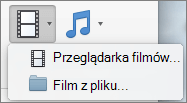
Wybierz plik filmowy, a następnie kliknij przycisk Wstaw.
Wstawienie filmu z folderu Filmy albo z programu iMovie, iTunes bądź Photo Booth
Na karcie Wstawianie kliknij pozycję wideo, a następnie kliknij pozycję przeglądarka filmów.
W menu podręcznym kliknij pozycję iMovie, Filmy, Photo Booth lub iTunes, a następnie kliknij film i przeciągnij go na slajd.
Uwaga: Zostaną wyświetlone programy Photo Booth i iTunes, jeśli w folderach tych programów znajdują się filmy.
Przyczyna: Do filmu zastosowano formatowanie lub efekty.
Rozwiązanie: Usuń formatowanie lub efekty z obiektu filmowego.
Zmiany wprowadzone w filmie za pomocą korekt, koloru lub przycinania mogą spowodować, że film będzie odtwarzany z mniejszą szybkością klatek w widoku normalnym lub podczas odtwarzania pokazu slajdów. Ponadto zastosowanie efektów, takich jak obrót 3-W, odbicie lub cień, również może spowodować wystąpienie tego problemu.
-
Na slajdzie kliknij film, który chcesz zmienić, a następnie kliknij kartę Formatowanie filmu.
-
W obszarze Dopasowywanie kliknij pozycję Resetuj.
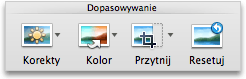
Całe formatowanie i wszystkie efekty zastosowane do obiektu filmowego zostaną usunięte.
Przyczyna: Rozmiar filmu został zmieniony na slajdzie.
Rozwiązanie: Usuń film, a następnie dodaj go ponownie.
Zwiększenie rozmiaru filmu na slajdzie może spowodować odtwarzanie filmu z mniejszą szybkością klatek (i na odwrót). Aby uzyskać jak najlepsze wyniki, nadaj filmowi taki rozmiar, jaki miał w momencie wstawiania go do slajdu.
-
Na slajdzie kliknij film, który chcesz usunąć, a następnie naciśnij klawisz DELETE.
-
Aby ponownie dodać film, wykonaj jedną z następujących czynności:
Cel
Metoda
Wstawienie filmu z pliku
Na karcie Narzędzia główne w obszarze Wstawianie kliknij pozycję Multimedia, a następnie pozycję Film z pliku.
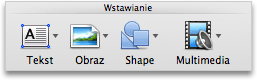
Wybierz plik filmowy, a następnie kliknij przycisk Wstaw.
Wstawienie filmu z folderu Filmy albo z programu iMovie, iTunes bądź Photo Booth
Na karcie Narzędzia główne w obszarze Wstawianie kliknij pozycję Multimedia, a następnie pozycję Przeglądarka filmów.
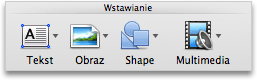
W menu podręcznym kliknij pozycję iMovie, Filmy, Photo Booth lub iTunes, a następnie kliknij film i przeciągnij go na slajd.
Uwaga: Zostaną wyświetlone programy Photo Booth i iTunes, jeśli w folderach tych programów znajdują się filmy.
Film zostanie osadzony w prezentacji. W przypadku osadzenia filmu utrata plików podczas dostarczania prezentacji nie stanowi już problemu, ponieważ film staje się częścią pliku.










